Jak změnit písmo v Google Chrome

Webový prohlížeč Google Chrome poskytuje způsob, jak změnit písma, která používá. Naučte se, jak nastavit písmo podle svých představ.
Když se pokoušíte stáhnout soubor nebo program pomocí prohlížeče Chrome, může se objevit následující upozornění: „Tento soubor nelze bezpečně stáhnout“.
Tato chyba znamená, že Chrome zjistil, že soubor může obsahovat malware. Nebo web, ze kterého se pokoušíte soubor stáhnout, neprošel testy bezpečnostního certifikátu.
Pokud by toto stažení mohlo uniknout vaše soukromá data nebo přidat nežádoucí panely nástrojů, Chrome jej zablokuje.
Chrome je velmi vybíravý, pokud jde o HTTPS. Pokud stránka, ze které se pokoušíte soubor stáhnout, nepoužívá protokol HTTPS, Chrome stahování zablokuje.
Použijte HTTPS verzi tohoto webu, pokud existuje. Nebo stahování přestaňte, pokud nechcete riskovat napadení počítače malwarem.
Stisknutí tlačítka Keep nic neudělá. Chrome omezuje stahování pouze na webové stránky, ze kterých mají platné certifikáty.
Spusťte Chrome, otevřete novou kartu a přejděte na stránku chrome://flags/#treat-unsafe-downloads-as-active-content .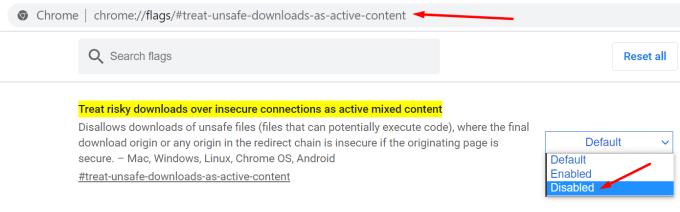
Funkci deaktivujte pomocí rozevírací nabídky. Mějte však na paměti, že se jedná o bezpečnostní funkci, která má blokovat stahování nebezpečných souborů.
Pokud se rozhodnete tuto funkci zakázat, udělejte si čas a dobře si rozmyslete, než cokoli stáhnete. Nebo se alespoň ujistěte, že váš antivirus běží.
Někteří uživatelé navrhli, že instalace rozšíření VPN do vašeho prohlížeče může výstrahu odstranit.
Toto řešení nemusí fungovat pro všechny uživatele. Mějte na paměti, že počínaje Chrome 88 bude Google automaticky blokovat všechny soubory, které mohou představovat hrozbu pro bezpečnost dat a soukromí uživatelů. To zahrnuje spustitelné soubory, obrázky, videa, archivy a jakýkoli typ dokumentů.
Ostatní uživatelé potvrdili, že se jim podařilo upozornění obejít vypnutím Bezpečného prohlížení.
Pokud chcete použít stejnou metodu:
Klikněte na nabídku Chrome a přejděte do Nastavení .
Poté klikněte na Soukromí a zabezpečení (levé podokno).
Přejděte dolů na Zabezpečení .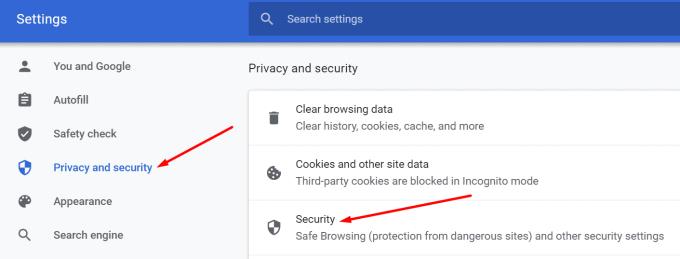
Nastavte Bezpečné prohlížení na Bez ochrany (nedoporučuje se) .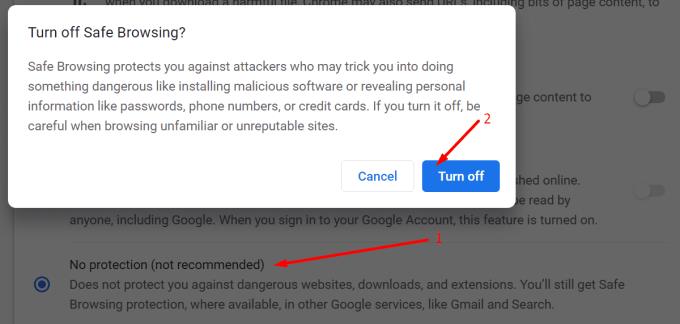
Znovu načtěte Chrome a zkontrolujte, zda bezpečnostní upozornění již není.
Samozřejmostí je vždy možnost vynutit stažení pomocí jiného prohlížeče. Pokračujte na vlastní nebezpečí.
Závěr
Počínaje verzí Chrome 88 bude Google automaticky blokovat všechna nebezpečná stahování. To znamená, že frekvence tohoto bezpečnostního upozornění se bude pouze zvyšovat.
Jako vždy platí, že prevence je lepší než léčba. Pokud Chrome říká, že se stahováním není něco v pořádku z hlediska zabezpečení, hrajte na jistotu. Berte to varování vážně. Neriskujte napadení počítače adwarem nebo malwarem.
Webový prohlížeč Google Chrome poskytuje způsob, jak změnit písma, která používá. Naučte se, jak nastavit písmo podle svých představ.
Máte Amazon Fire a přejete si nainstalovat Google Chrome? Naučte se, jak nainstalovat Google Chrome pomocí APK souboru na Kindle zařízeních.
Zjistěte, jak se vypořádat s chybou “Aw, Snap!” v prohlížeči Chrome. Seznam účinných metod k opravě této chyby a přístupu na požadované stránky.
Změňte výchozí motiv Google Chrome a dejte prohlížeči nový vzhled podle těchto kroků přátelských k začátečníkům.
Udržujte cache v prohlížeči Google Chrome vymazanou podle těchto kroků.
Zjistěte vše o režimu PIP v Google Chromu a jak ho aktivovat a užívat si sledování videí v malém okně obrázku v obrázku, stejně jako můžete zažít na svém televizoru.
Zjistěte, jak vyřešit běžný problém, kdy se obrazovka bliká v prohlížeči Google Chrome.
Google Chrome je zdaleka nejpopulárnějším prohlížečem na světě. Zjistěte, jak jej nastavit jako výchozí prohlížeč v systému Windows 11.
Útržkovité programy a únosci prohlížeče mohou měnit výchozí vyhledávač v Chrome. Naučte se, jak se zbavit vyhledávání Yahoo snadno a rychle.
Jak povolit nebo zakázat blokování vyskakovacích oken v prohlížeči Google Chrome.
Snadno obnovte poslední relaci v Microsoft Edge, Google Chrome, Mozilla Firefox a Internet Explorer. Tento článek obsahuje podrobné kroky pro všechny populární prohlížeče.
Pokyny krok za krokem pro úplnou odinstalaci Microsoft Edge z Windows 10. Zjistěte, jak to udělat jednoduše a bezpečně.
Jak odstranit hesla uložená ve webovém prohlížeči Google Chrome.
Pokud vám chyba status_breakpoint v prohlížeči Chrome brání v používání prohlížeče, opravte ji pomocí těchto metod odstraňování problémů.
Zabraňte zobrazování nepříjemných oznámení ve webových prohlížečích Edge, Chrome, Opera a Firefox.
Přečtěte si dva způsoby, jak rychle restartovat webový prohlížeč Google Chrome.
Chyba 400 prohlížeče Google Chrome je chyba klienta, ke které dochází v důsledku nesprávných požadavků, neplatné syntaxe nebo problémů se směrováním.
Pokud jste dostali upozornění na kritickou chybu v prohlížeči Google Chrome, pravidlo číslo jedna NENÍ kontaktovat falešnou podporu, protože nejde o nic jiného než o podvod.
Jak obnovit panel záložek Google Chrome, pokud zmizí.
V tomto kurzu se dozvíte, jak exportovat a přenášet uložená hesla ve webovém prohlížeči Google Chrome.
Objevte význam **Tung Tung Tung Sahur**, jedinečného symbolu **Ramadánu**, který spojuje muslimské komunity po celém světě. Ponořte se do tradic a kulturního významu tohoto fenoménu.
Objevte fascinující cestu od tradičního bubnu Bedug k modernímu filmu Tung Tung Tung Sahur od Dee Company. Zjistěte, proč tento film může být přelomový!
Objevte, proč je **Tung Tung Tung Sahur** na TikToku tak populární. Je to vtipné, nebo děsivé? Podívejte se na analýzu tohoto virálního trendu a jeho přitažlivosti!
Objevte, jak meme Tung Tung Tung Sahur spolu s umělou inteligencí (AI) přetváří internetovou kulturu. Zjistěte, proč tento virální fenomén fascinuje miliony lidí po celém světě!
Zjistěte, jak TikTok proměnil píseň Tung Tung Tung Sahur v děsivý, ale vtipný trend. Prozkoumejte kreativitu komunity a dopad na sociální média!
Objevte fascinující spojení mezi **zvukem bedugu** a virálním **meme Tung Tung Tung**, které propojují kultury Indonésie a Malajsie. Ponořte se do historie a významu tohoto fenoménu.
Objevte **Hantu Tung Tung Tung Sahur 3D**, mobilní hru inspirovanou virálním meme. Zjistěte více o hře, jejích funkcích a proč si získala srdce hráčů po celém světě.
Objevte tajemství virálního meme Tung Tung Tung Sahur, které díky umělé inteligenci ovládlo Ramadán 2025. Ponořte se do příběhu tohoto fenoménu!
Objevte fascinující spojení tradičního **Ramadánu** a moderní internetové kultury **Brainrot** prostřednictvím fenoménu **Tung Tung Tung Sahur**. Ponořte se do jedinečného kulturního mixu!
Objevte fascinující příběh memu Tung Tung Tung Sahur, který se z TikToku stal globálním virálním hitem. Zjistěte, jak tento meme dobyl svět!

























